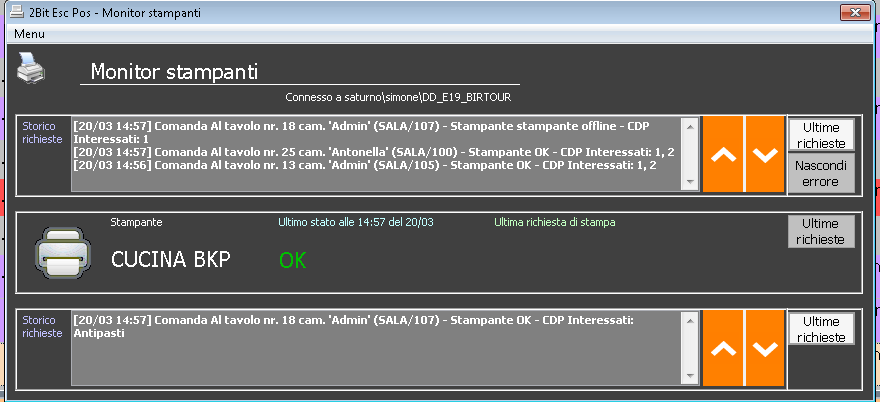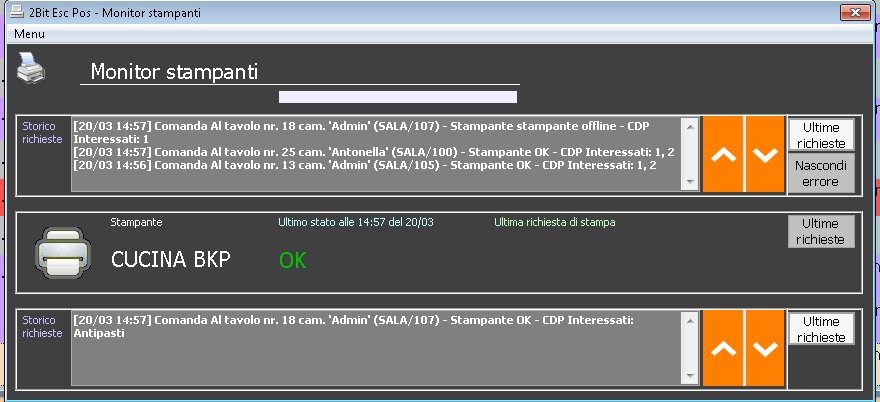INTRODUZIONE
Il monitor di stampa è un’applicazione distribuita con Easypos v19.60.1 o superiore, che visualizza e monitora lo stato delle stampanti ethernet disponibili e configurate nell’area stampanti del software.
Il monitor può essere avviato automaticamente da Easypos, oppure può essere eseguito “Stand-Alone” anche in una postazione dove Easypos non è avviato (purchè sia installato).
CONFIGURAZIONE
Nel caso di avvio automatico da Easypos, il tool recupera le informazioni disponibili nel file EasyposFrontendLauncher.ini, e si connette al database, recuperando le stampanti disponibili. Nel caso di file EasyposFrontendLauncher.ini non valido o mancante, verrà richiesto di inserire sessione sql, database, username e password, per effettuare l’accesso al database.
Dopo l’avvio, il tool sarà simile a questo:
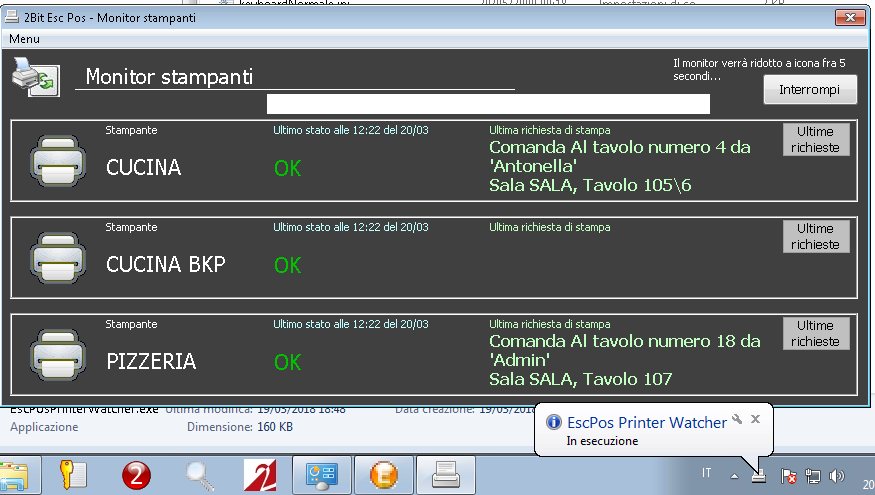
Il monitor mostra ciascuna stampante configurata nella sezione STAMPA –> STAMPANTI, con il nome, il relativo stato ESC-POS e l’ultima richiesta gestita.
Sarà presente un’icona nella sysTray, dove sarà sempre possibile richiamare e visualizzare il monitor anche dopo averlo minimizzato.
Le impostazioni disponibili sono le seguenti
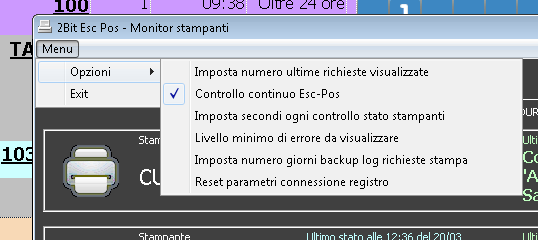
– Imposta numero ultime richieste visualizzate: limita la visualizzazione delle richieste di stampa al numero impostato
– Controllo continuo Esc-Pos: attiva / disattiva il check ciclico dello stato delle stampanti. In caso di disattivazione, il check delle stampanti verrà effettuato solamente prima della stampa della comanda.
– Imposta secondi ogni controllo stato stampanti: determina il tempo tra un check e l’altro (valido nel caso di controllo continuo EscPos attivo)
– Livello minimo di errore da visualizzare: indica il livello minimo di stato stampante che il monitor identifica come “necessario da visualizzare”. I livelli disponibili sono 3:
– 0 = Mostra tutti gli stati
– 1 = Mostra “warnings” ed “errors”
– 2 = Mostra “errors”
Pertanto, con un livello pari a “0”, il monitor sarà sempre visualizzato. Con errori pari a 1 o 2, il monitor verrà visualizzato solo in caso di stato stampante diverso da OK;
– Imposta numero giorni backup log richieste stampa: indica per quanti giorni si desidera conservare il log delle richieste di stampa (visibili premendo il tasto “ULTIME RICHIESTE”)
– Reset parametri connessione registro: se il monitor è stato avviato inserendo i parametri di connessione al database, questa funzione li resetta, obbligando l’utente a reinserirli al successivo avvio.
UTILIZZO
Il tool, dopo il primo avvio, se non sono presenti errori si auto riduce ad icona dopo 5 secondi, tranne se è impostato per rimanere sempre attivo (livello errore da visualizzare = 0).
Se è attivo il controllo ciclico dello stampanti, il monitor compare in primo piano quando una delle stampanti configurate ha un problema:
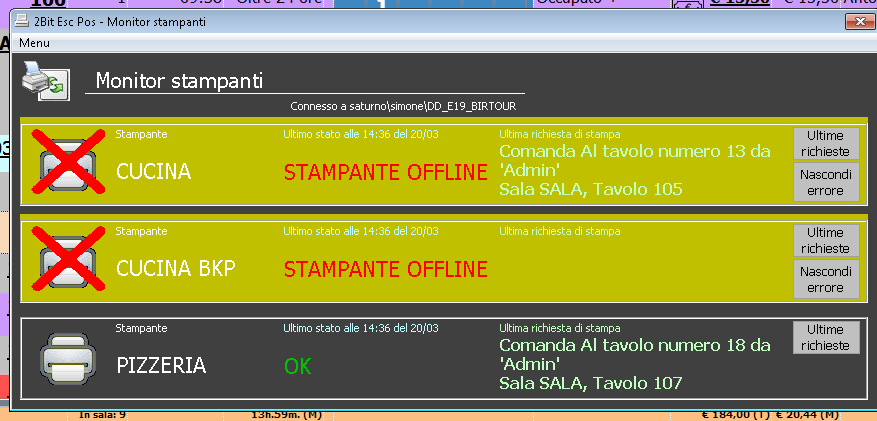
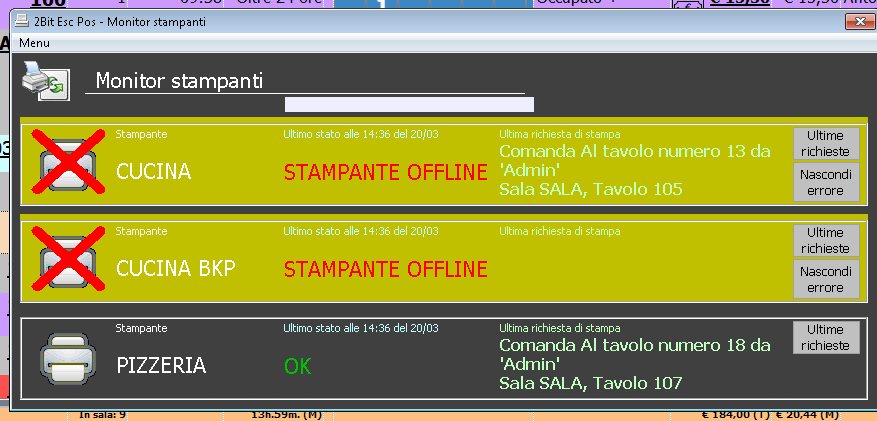
A questo punto possono essere effettuati questi interventi:
– si ripristina l’errore: dopo averlo ripristinato, il monitor mostra lo stato stampante in verde (“OK”) e si chiude dopo 5 secondi (tranne se è impostato per rimanere sempre attivo (livello errore da visualizzare = 0)):
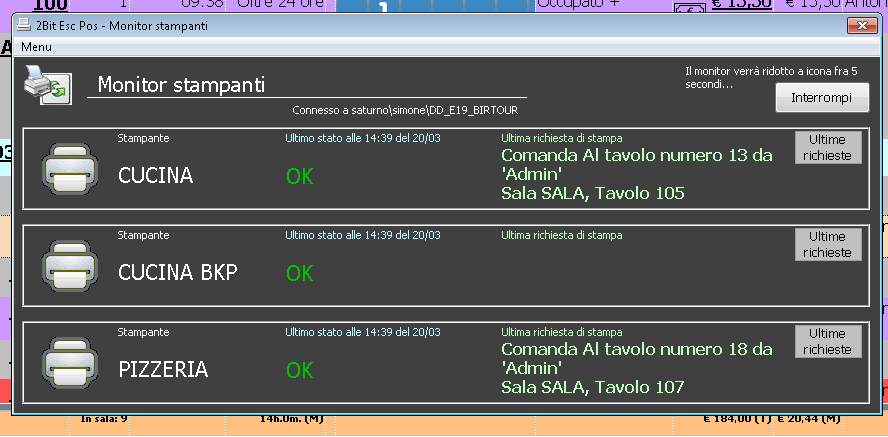
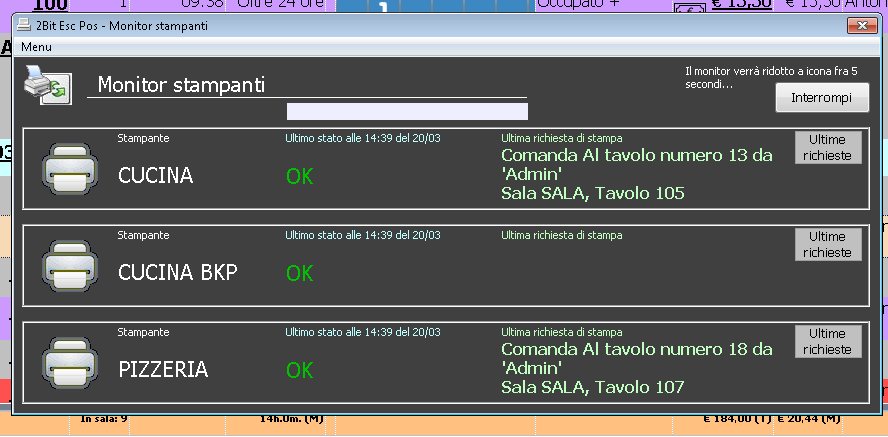
– si ignora l’errore: premendo il tasto “NASCONDI ERRORE”, il monitor verrà minimizzato e non verrà piu visualizzato fino a che la stampante non torna disponibile (OK) e va nuovamente in errore, oppure un’altra stampante va in errore;
Se una delle stampanti configurate non è disponibile in modo permanente (risulta rotta, oppure deve necessariamente essere rimossa dalla rete), è possibile disattivarla dalle impostazioni:
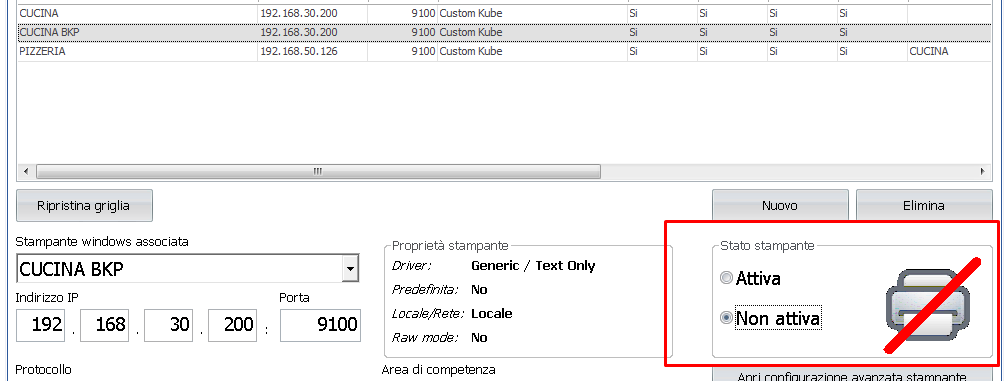
In questo modo il monitor di stampa la ignorerà nei successivi test, e non mostrerà alcun avviso o errore.
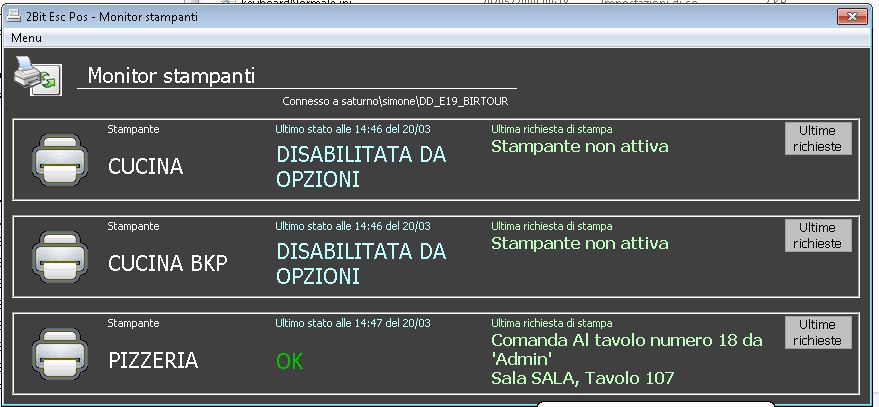
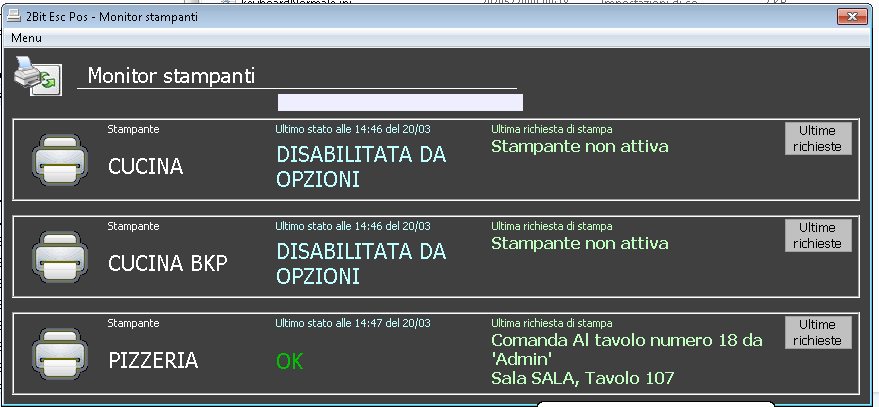
Premendo il tasto ULTIME RICHIESTE è possibile vedere un determinato numero di richieste di stampa, con il relativo esito: